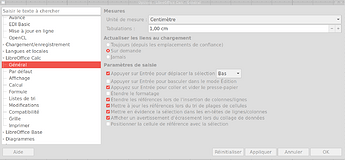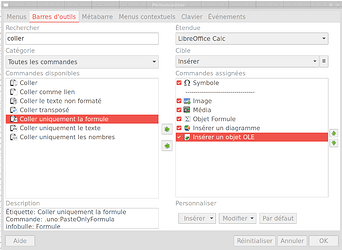Bonjour à tous. J’utilise libre office pour la première fois. Je travaille sur un tableau de suivi financier. Dans la colonne A , il y a les dates. J’insère ou je supprime des lignes en fonction des écritures comptable.
Lorsque je créer une ligne, il reproduit automatiquement le formatage de la couleur.
Le plus embêtant est que si je supprime une ligne, la colonne résultat est fausse. Lorsque je tire ma formule, le formatage de couleur est automatiquement reproduit.
Sur un tableau de 250 lignes avec 5 couleurs différentes, c’est ennuyeux.
Avez- vous la solution ?
Bonjour,
Vous avez besoin d’une formation, c’est le plus urgent surtout pour un suivi financier.
Fonctionnement normal :
- insérer une ligne sous une cellule colorée, va reproduire la mise en forme dans la nouvelle ligne
- tirer la formule, reproduis le formatage automatiquement
Fonctionnement inquiétant pour un suivi financier :
la suppression d’une ligne produit un résultat faux
Quelle est la formule ? Comment savez-vous que c’est faux ? Avez-vous vérifié la plage de cellule concernée ?
En effet, quand on ajoute une ligne, celle-ci prend le formatage de la ligne précédente. Il faut alors supprimer tout le formatage et revenir au défaut en utilisant le menu Styles > Par défaut.
Pour tirer une formule sans que le formatage ne change, il faut sélectionner une cellule contenant la formule, taper Ctrl-c au clavier, sélectionner les cellules de destination et utiliser le menu Édition > Collage spécial > Coller uniquement la formule.
Mais si la couleur d’une cellule dépend d’une information présente sur la ligne (comme par exemple, si c’est une recette, je mets un fond bleu clair, si c’est une dépense un fond jaune, etc.) alors l’utilisation de formatages conditionnels pourrait simplifier tout cela. Je pourrais expliquer plus en détail si besoin est.
Bonsoir, merci mille fois pour votre réponse. Malheureusement, je ne pourrais travailler sur libre office que vendredi prochain.
J’essaierai et vous tiendrais informé. Merci encore !
Bonjour, je suis de nouveau ce matins sur libre office.
J’ai fais la manip une fois OK et je n’y arrive plus !!! Lorsque j’enlève des lignes, la formule de calcul se trouve erronée …il faudrait que je vous envoie un extrait du tableau
mais je n’y arrive pas.
Merci encore de votre gentillesse. Carole
Lorsque vous ajoutez ou enlevez des lignes, la formule (qui doit utiliser des cellules provenant de la ligne du dessus ou du dessous) se trouve invalidée. Il faut donc copier à nouveau la formule à partir de la première (ou deuxième) ligne, en utilisant le collage spécial “Coller uniquement la formule”.
Vous pouvez ajouter un ficher test en éditant votre message initial et en utilisant la 7ème icône :
![]() .
.
Si vous supprimez une ligne à laquelle une formule fait référence, cette formule donnera #REF.
Vous pouvez utiliser Ctrl+D dans la cellule affichant #REF pour que la formule de la cellule au-dessus soit copiée.
De plus, au lieu de supprimer des lignes, vous pouvez trier les données, de sorte que les lignes vides soient placées en bas.
en:
If you delete a row to wich a formula makes reference, this formula will give #REF.
You can use Ctrl+D in the cell showing #REF so that the formula in the cell above is copied.
Also, instead of deleting rows, you can sort the data, so the empty rows go down.
Bonjour,
vous apprenez Calc sur le tas et dans la douleur. Bon courage.
Vérifiez dans les options que l’extension des formules en cas d’insertion de ligne est bien activée.
@CAROLE18
Vous pouvez vous faciliter la tâche en ajoutant un accès direct à cette fonction (bouton dans la barre d’outils, raccourci clavier). L’ajout passe par le menu Outils > Personnaliser.
La personnalisation vous permettrait d’adapter Calc à vos besoins, vos tâches les plus courantes, les actions répétitives, etc. Prendre du temps pour apprendre et passer moins de temps à peiner est un investissement rentable.
Cela fonctionne aux extrémités des plages (c’est-à-dire en ligne 6 se =SOMME(A1:A5)), mais pas avec B5 : =A4+A5. Si vous insérez une ligne en dessous de la ligne 5, vous obtiendrez respectivement =SUM(A1:A6) et rien.
Vous pouvez copier le contenu (nombre, texte, formule) de la cellule supérieure avec Ctrl+’,Entrée (' est l’apostrophe). Cette fonction s’appelle FillSingleEdit. Mais si vous insérez une ligne en dessous de la ligne 3, vous devez l’utiliser dans la ligne 4 (la nouvelle ligne vide, pour créer le =A3+A4) et aussi dans la ligne 5 (pour corriger le =A3+A5 en =A4+A5).
en:
This works at the ends of ranges (i.e., in row 6 if =SUM(A1:A5)), but not with B5: =A4+A5. If do you insert a row below row 5 you will get =SUM(A1:A6) and nothing, respectively.
You can copy the content (numer, text, formula) of the upper cell with Ctrl+’,Enter (' is the apostrophe). This function is called FillSingleEdit. But if do you insert a row below row 3, you must use it in row 4 (the new empty row, to create the =A3+A4) and also in row 5 (to correct the =A3+A5 in =A4+A5).